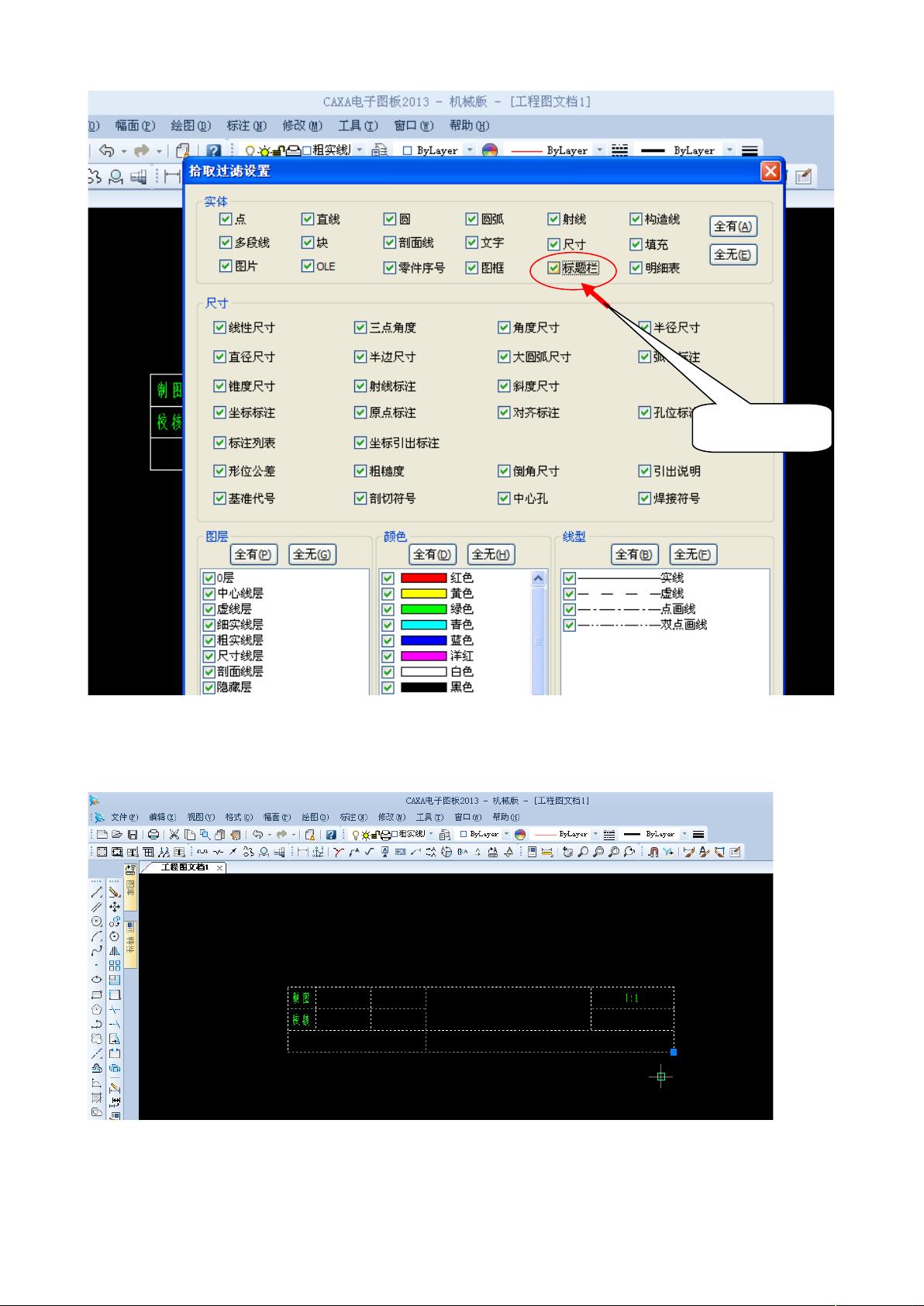CAXA2011/2013电子图版自定义标题栏教程
需积分: 10 197 浏览量
更新于2024-09-10
1
收藏 586KB DOC 举报
"CAXA2011、2013等电子图版的标题栏制作教程,包括调入、拾取、编辑和定义属性的步骤,以及如何保存和使用自定义标题栏。"
在CAXA2011和2013等版本的电子图版中,制作和使用自定义标题栏是一项重要功能,它能够帮助用户根据工作需求定制符合标准的图纸标题栏。以下是详细的操作流程:
1. **启动CAXA2013电子图版**:
首先,你需要打开CAXA2013软件,展示出主界面,这将是你进行所有操作的基础环境。
2. **调入系统标题栏**:
在“幅面”菜单下选择“标题栏”,然后从提供的选项中调入一个现有的标题栏,如“School(CHS)”,作为基础模板进行编辑。
3. **拾取标题栏**:
确保在“工具”菜单的“拾取设置”中选中“标题栏”,这样可以激活标题栏以便进行编辑。选中标题栏后,右下角会出现一个蓝色的标记。
4. **编辑标题栏**:
右键点击选中的标题栏,选择“编辑标题栏”。这将使标题栏放大,方便进行编辑。你可以删除、拉伸线条,或者根据需要绘制新的元素,同时可以删除无用的名称项目。
5. **定义属性**:
在编辑状态下,双击标题栏内的文本框进行内容编辑。如果需要新增或修改项目,可以使用“定义属性”功能。例如,你可以定义“材料”栏,完成后点击“确定”,并用鼠标点击指定位置来应用定义。
6. **保存自定义标题栏**:
完成编辑后,取消选中“标题栏”以防止误操作,然后右键点击标题栏并选择“存储标题栏”。给新的标题栏命名,如“新标题栏”,点击“保存”。
7. **使用自定义标题栏**:
之后在创建新图纸时,可以通过“调入标题栏”找到你刚才保存的“新标题栏”进行使用,这样大大提高了工作效率。
8. **标题栏路径寻找**:
如果你想知道自定义的标题栏保存在哪里,通常它们会被保存在CAXA的默认库文件夹中,你可以在软件设置中查看具体路径,或者在调入时通过浏览文件系统来找到。
通过以上步骤,你不仅掌握了CAXA2011、2013等电子图版的标题栏制作,还学会了如何保存和重复使用这些自定义标题栏,从而在日常绘图工作中提高效率和一致性。记得在绘图时将标题栏冻结,避免不必要的编辑干扰。
2839 浏览量
2021-02-22 上传
2015-01-06 上传
114 浏览量
2012-04-14 上传
hzfwycm
- 粉丝: 37
- 资源: 21
最新资源
- BottleJS快速入门:演示JavaScript依赖注入优势
- vConsole插件使用教程:输出与复制日志文件
- Node.js v12.7.0版本发布 - 适合高性能Web服务器与网络应用
- Android中实现图片的双指和双击缩放功能
- Anum Pinki英语至乌尔都语开源词典:23000词汇会话
- 三菱电机SLIMDIP智能功率模块在变频洗衣机的应用分析
- 用JavaScript实现的剪刀石头布游戏指南
- Node.js v12.22.1版发布 - 跨平台JavaScript环境新选择
- Infix修复发布:探索新的中缀处理方式
- 罕见疾病酶替代疗法药物非临床研究指导原则报告
- Node.js v10.20.0 版本发布,性能卓越的服务器端JavaScript
- hap-java-client:Java实现的HAP客户端库解析
- Shreyas Satish的GitHub博客自动化静态站点技术解析
- vtomole个人博客网站建设与维护经验分享
- MEAN.JS全栈解决方案:打造MongoDB、Express、AngularJS和Node.js应用
- 东南大学网络空间安全学院复试代码解析